مراجعة Linksys WRT1900AC - هل هذا هو أفضل جهاز توجيه في العالم؟
Linksys WRT1900AC هو الوريث الحديث لجهاز Linksys WRT54G الشهير - أحد أشهر أجهزة التوجيه على الإطلاق. له مظهر مشابه جدًا لسابقه وأكثر مواصفات الأجهزة إثارة للإعجاب التي رأيناها حتى الآن على جهاز التوجيه اللاسلكي(wireless router) . حتى أن البعض قال أن هذا الموجه هو الأفضل في العالم. يمكنك أن تتخيل أننا كنا متحمسين للغاية لاختباره ونرى بأنفسنا ما يجب أن نقدمه. إذا كنت ترغب في معرفة المزيد عن Linksys WRT1900AC وأدائه في (Linksys WRT1900AC)العالم(world performance) الحقيقي ، اقرأ مراجعتنا!
فتح علبة جهاز التوجيه Linksys WRT1900AC(Linksys WRT1900AC Router)
لقد أحببنا الطريقة التي يبدو بها Linksys WRT1900AC منذ اللحظة التي نظرنا فيها إلى عبواتها. يمكنك أن ترى بشكل بارز جهاز التوجيه بمظهره القديم المهيب وكذلك التعرف على مواصفاته.

ستجد داخل الصندوق الموجه ، والهوائيات الخارجية الأربعة ، وكابل الشبكة(network cable) ، وكابل الطاقة ومحول الطاقة ، (power cable and power adapter)ودليل البدء(start guide) السريع ، وقرص مع دليل المستخدم. كما ترى في الصورة أدناه ، تم العثور على القرص مع الوثائق داخل الورق المقوى مع دليل البدء(start guide) السريع .

لمزيد من التفاصيل حول تجربة unboxing ، لا تتردد في مشاهدة الفيديو المختصر أدناه:
مواصفات الأجهزة
من اللمسة الأولى ، يبدو هذا الجهاز مثيرًا للإعجاب: إنه ضخم وقوي وثقيل ومظهر قديم للغاية. نحن فقط أحببناه!
كما ترى في الصورة أدناه ، فهو يحتوي على أربعة هوائيات خارجية ويقدم دعمًا لجميع معايير الشبكات اللاسلكية(wireless networking) الحديثة ، بما في ذلك معيار 802.11ac الجديد. من الواضح أنه جهاز توجيه مزدوج النطاق(band router) يعد بحد أقصى من الإنتاجية النظرية يبلغ 600 ميجابت(Mbps) في الثانية للشبكة اللاسلكية 2.4 جيجاهرتز(GHz wireless) و 1300 ميجابت(Mbps) في الثانية للشبكة اللاسلكية 5 جيجاهرتز(GHz wireless) .

إنه يحتوي على أسرع معالج متاح على أي جهاز توجيه في وقت الاختبار: معالج ثنائي النواة Marvell Armada XP MV78230 يعمل بسرعة 1.2 جيجاهرتز(GHz) . يحتوي على ذاكرة وصول عشوائي (RAM) سعة 256 ميجابايت وذاكرة(RAM memory) تخزين فلاش تبلغ 128 ميجابايت. ستجد على ظهره أربعة منافذ إيثرنت ومنفذ (Ethernet)إنترنت(Internet port) واحد ومنفذ USB 3.0 ومنفذ eSATA / USB 2.0.

من حيث المواصفات ، كل شيء مثير للإعجاب حول هذا الموجه ، باستثناء تفصيل واحد مهم: يعلن Linksys WRT1900AC(Linksys WRT1900AC) عن "دعمه" للبرامج الثابتة مفتوحة المصدر(Open Source firmware) ، وبشكل أكثر تحديدًا OpenWRT . للأسف ، هذا الدعم غير موجود على الرغم من مرور عدة أشهر منذ أن أصدرت Linksys هذا الموجه. كما يمكنك أن تقرأ في صفحة OpenWRT(OpenWRT page) ، "في هذه المرحلة ، ليس من الممكن تجميع بنية OpenWrt مخصصة للعمل بالكامل (بما في ذلك WiFi) لـ WRT1900AC."("At this point it is not possible to compile a fully working (including WiFi) customized OpenWrt build for WRT1900AC.")
أيضًا ، قال متحدث باسم OpenWRT(OpenWRT spokesman) : "نظرًا لمقدار ما لا يزال مفقودًا ، وأنه حتى رمز GPL لهذا الجهاز لم يتم نشره في مركز رموز Linksys GPL ، فإننا نعتبر هذه الادعاءات سابقة لأوانها ومضللة للأسف."("Given how much is still missing, and that not even the GPL code for this device was posted to the Linksys GPL code center, we consider these claims to be premature and unfortunately misleading.")
أولئك الذين يريدون قائمة المواصفات الرسمية ، يمكنهم العثور عليها هنا: Linksys WRT1900AC .
إعداد واستخدام موجه Linksys WRT1900AC(Linksys WRT1900AC Router)
عند إعداد Linksys WRT1900AC لأول مرة ، قم أولاً بتوصيل الهوائيات بالموجه. بعد ذلك ، قم بتوصيله بمأخذ طاقة وقم بتوصيل(power outlet and plug) كبل الإنترنت(Internet cable) بالمنفذ المميز بعلامة الإنترنت(Internet) . قم بتوصيل جهاز التوجيه بجهاز كمبيوتر سطح المكتب أو الكمبيوتر المحمول باستخدام كابل الشبكة(network cable) الموجود داخل الصندوق. من الواضح أنه يجب عليك توصيله بأحد منافذ Ethernet الأربعة الموجودة في الجزء الخلفي من جهاز التوجيه. ثم انتظر حتى يتم تمهيد جهاز التوجيه. عند الانتهاء ، افتح متصفحك المفضل وانتقل إلى linksyssmartwifi.com أو إلى 192.168.1.1 ( عنوان IP(IP address) الافتراضي لجهاز التوجيه) واتبع معالج الإعداد(setup wizard) .
كان دليل الإعداد قادرًا على اكتشاف (setup guide)اتصال الإنترنت(Internet connection) الخاص بنا وتعيينه بشكل صحيح . ثم شرعت في إعداد الشبكات اللاسلكية(wireless network) . على الرغم من أنه يتيح للمستخدمين تكوين الاسم وكلمة المرور (name and password)للشبكة اللاسلكية(wireless network) 2.4 جيجا هرتز ، إلا أنه لا يسمح لهم بفعل الشيء نفسه بالنسبة للشبكة اللاسلكية(wireless network) 5 جيجا هرتز . وجدنا هذا مخيبًا للآمال لأننا أردنا المزيد من التحكم من معالج الإعداد لجهاز(setup wizard) توجيه متميز مثل هذا.

بعد الانتهاء من معالج الإعداد(setup wizard) ، نوصي بشدة بالاطلاع على جميع خيارات التكوين المتاحة لهذا الموجه. سيكون هناك الكثير من الأشياء المتبقية لك لإعدادها لجعلها تعمل بالطريقة التي تريدها. واجهة المستخدم متوفرة بـ 22 لغة وهي جيدة وتشبه ما يقدمه منافسوها.

أثناء الاختبار ، استخدمنا أحدث إصدار من البرامج الثابتة المتوفر في ذلك الوقت - 1.1.8.161917.

البرامج الثابتة المستخدمة بواسطة Linksys WRT1900AC هي نفسها المستخدمة في أجهزة توجيه Linksys الأخرى ، وهي ليست رائعة. على الرغم من أن الصفحة الرئيسية للوحة التحكم(control panel) الخاصة بهذا الموجه تبدو سهلة الاستخدام وتبدو سهلة الاستخدام ، إلا أنها ليست كذلك.
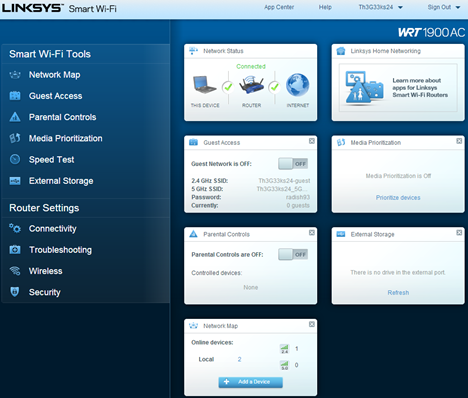
عند العبث بقسم إعدادات جهاز التوجيه(Router Settings section) ، ستتعلم أن بعض الإعدادات المتاحة لم يتم تجميعها بطريقة منطقية. لإعطائك مثالاً واحدًا: يتم إخفاء خيار إعادة التشغيل ضمن (reboot option)Troubleshooting -> Diagnostics . استغرق الأمر منا وقتًا طويلاً للعثور عليه.
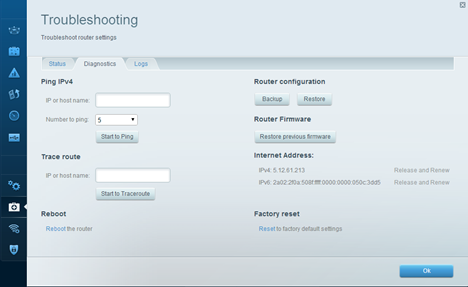
أيضًا ، لم يتم شرح بعض الميزات والإعدادات مثل VLAN (الشبكة المحلية الافتراضية) و DMZ ( المنطقة المنزوعة السلاح(Demilitarized Zone) ) بشكل صحيح ولن يعرف معظم المستخدمين ماذا يفعلون بها.

أثناء الإعداد الأولي ، قمنا بتعيين الشبكة اللاسلكية بسرعة 5 جيجاهرتز(GHz wireless) لاستخدام وضع الشبكة (network mode) Wireless-A . هذا لأنه مع وجود أجهزة قادرة على 802.11ac في شبكتنا وأردنا أن نرى ما هي السرعة القصوى التي يمكن تحقيقها مع هذا الموجه. لسوء الحظ ، لا يعمل وضع الشبكة(network mode) هذا بشكل جيد ووصلت أجهزة الاختبار لدينا إلى سرعات تبلغ 22 ميجابت(Mbps) في الثانية فقط . كان ذلك سيئا للغاية. كان وضع الشبكة(network mode) الذي حققنا فيه سرعات جيدة على الشبكة اللاسلكية 5 جيجاهرتز هو (GHz wireless)Wireless-A/N Only . يجب على Linksys(Linksys) إصلاح هذه المشكلة في تحديث البرامج الثابتة في المستقبل(future firmware update) .
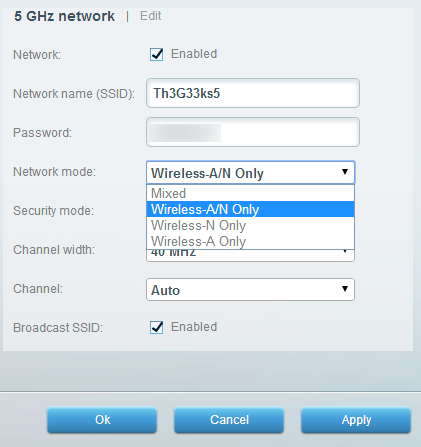
هذا سبب آخر يجعلنا نوصيك بالاطلاع على جميع الإعدادات المتاحة. سيجعلك هذا التمرين على دراية بجميع الميزات التي يقدمها هذا الموجه وستكون قادرًا على جعله يعمل بالطريقة التي تريدها ، مع تعطيل الأشياء التي لا تريد استخدامها أيضًا.
بمجرد أن أصلحنا مشاكلنا مع تكوين هذا الموجه ، بدأنا قياساتنا ، لنرى كيف يعمل بشكل جيد وكيف يقارن مع منافسيه من حيث السرعة وتغطية الشبكة اللاسلكية(speed and wireless network coverage) .
انتقل إلى الصفحة الثانية من هذا البرنامج التعليمي للاطلاع على معاييرنا والسرعات الواقعية التي يوفرها هذا الموجه اللاسلكي(wireless router) .
Related posts
مراجعة Linksys Velop AC1300: نظام WiFi الشبكي الأكثر توازناً من Linksys!
TP-Link Archer AX20 review: إعادة تحديد القيمة مقابل المال؟
Review ASUS RT-AX68U: كلاسيكي أعيد تصميمه للواي فاي 6!
TP-Link Archer AX10 (AX1500) مراجعة - Wi-Fi 6 بأسعار معقولة للجميع!
ASUS TUF-AX5400 review: جهاز توجيه Wi-Fi 6 للاعبين!
ASUS AiProtection: تشغيل أو إيقافه؟ تعزيز أمان جهاز التوجيه الخاص بك!
مراجعة ASUS PCE-AX58BT: Wi-Fi 6 على كمبيوتر سطح المكتب لديك!
واي فاي 6 هو نظام بيئي، وليس مجرد جهاز التوجيه
مراجعة ASUS XG-C100C: رائع عندما تحتاج إلى أكثر من 1 جيجابت في الثانية!
كيفية تثبيت wireless printer في شبكة Wi-Fi
مراجعة Linksys Velop: ما الذي تحصل عليه من أغلى نظام WiFi شبكي؟
كيفية اختيار جهاز راوتر لاسلكي من ASUS لمنزلك
مراجعة Synology RT2600ac: الأمان والخصوصية والمرونة!
مراجعة ASUS RT-AX58U: Wi-Fi 6 بسعر مناسب أكثر!
كيفية جعل نقطة ساخنة Windows 11
كيفية تمكين IPv6 على جهاز توجيه TP-Link Wi-Fi 6
مراجعة راوتر ASUS RT-AC68U - ربما يكون أسرع راوتر ستستخدمه على الإطلاق
مراجعة TP-Link Archer C5 v4: موجه لاسلكي شهير ، منتعش!
كيف يمكنني تمكين أو تعطيل Wi-Fi على Windows 11؟
مراجعة ASUS Lyra Trio: نظام WiFi الشبكي الرائع للمنزل بالكامل
